На схему выводится уменьшенное изображение логического анализатора
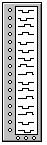
Логический анализатор подключается к схеме с помощью выводов в его левой части. Одновременно могут наблюдаться сигналы в 16 точках схемы. Анализатор снабжен двумя визирными линейками, что позволяет получать отсчеты временных интервалов T1, T2, T2-T1, а также линейкой прокрутки по горизонтали
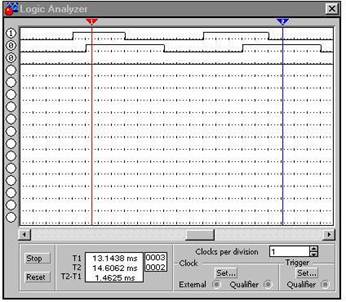
В блоке Clock имеются клеммы для подключения обычного External и избирательного Qualifier источника запускающих сигналов, параметры которых могут быть установлены с помощью меню, вызываемого кнопкой Set.
Запуск можно производить по переднему (Positive) или заднему (Negative) фронту запускающего сигнала с использованием внешнего (External) или внутреннего (Internal) источника. В окне Clock qualifier можно установить значение логического сигнала (0,1 или х) при котором производится запуск анализатора.
ЗАДАНИЕ ДЛЯ САМОСТОЯТЕЛЬНОЙ ПОДГОТОВКИ:
Постройте схемы дизъюнктора на ключах, на транзисторной логике и логическую.
Инструктивно-методические указания по проведению практического занятия № 6 обсуждены и одобрены на заседании кафедры КС
Хід роботи
1. Завантажити середовище програмування Borland Delphi7.0.
2. Показати: меню, панель інструментів, палітру компонентів, інспектор об’єктів, форму, модуль (Мал.1).
3. Розробимо програму, в результаті виконання якої на форму виведеться текст ‘Це моя перша програма’. Для цього потрібно встановити на форму компонент Label1  із вкладки Standart. І в Інспекторі об’єктів змінити його властивість Caption з "Label1”на “Це моя перша програма”.
із вкладки Standart. І в Інспекторі об’єктів змінити його властивість Caption з "Label1”на “Це моя перша програма”.
Щоб виконати програму можна використати інструмент  , або натиснути клавішу F9. В результаті виконання програми на формі з’явиться текст. Після перегляду результату потрібно закрити форму з результатом, щоб знову повернутися в середовище розробки.
, або натиснути клавішу F9. В результаті виконання програми на формі з’явиться текст. Після перегляду результату потрібно закрити форму з результатом, щоб знову повернутися в середовище розробки.
4. Форматувати текст можна використовуючи властивість Font компонента Label1(Мал..2). Щоб зробити це потрібно виконати клік на  і встановити потрібні значення властивостей Color, Name, Size (Мал.3).
і встановити потрібні значення властивостей Color, Name, Size (Мал.3).
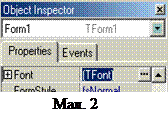 5. Самостійно вивести на форму ще один напис - “2004” і змінити його розмір на 24, колір на червоний, шрифт на Impact.
5. Самостійно вивести на форму ще один напис - “2004” і змінити його розмір на 24, колір на червоний, шрифт на Impact.
6. Виконати програму.
7. Записати створений проект на диск у спеціально створену для цього проекту папку.
1 спосіб. В меню вибрати File/Save All
2 спосіб. Натиснути комбінацію клавіш Shift+Ctrl+S
3 спосіб. Використати інструмент 
8. Закрити проект. Для цього в меню вибрати File/Close All
9. Відкрити новий проект. Для цього В меню вибрати File/New/ Application.
 10. Самостійно створити програму, в результаті виконання якої на форму буде виводитись ваше Ім’я і прізвище шрифтом Comic Sans MS, розміру 22, синього кольору і сьогоднішня дата шрифтом Arial Narrow, розміру 14, червоного кольору
10. Самостійно створити програму, в результаті виконання якої на форму буде виводитись ваше Ім’я і прізвище шрифтом Comic Sans MS, розміру 22, синього кольору і сьогоднішня дата шрифтом Arial Narrow, розміру 14, червоного кольору
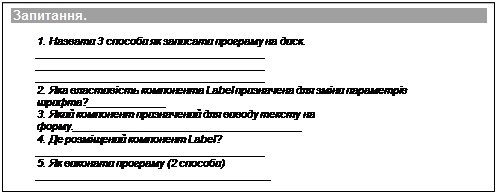
 Теоретичні відомості: об’єкт Edit використовується для вводу з клавіатури рядка символів. Якщо з клавіатури введене число, воно сприймається теж як рядок символів, тому якщо в програмі необхідно виконувати арифметичні операції з даними введеними в поле Edit, їх необхідно перетворювати в число стандартною функцією StrToInt для перетворення рядка символів в ціле число і StrToFloat – в дійсне. Для виводу числа на компонент Label його знову потрібно перетворити на рядок символів (IntToStr, FloatToStr)
Теоретичні відомості: об’єкт Edit використовується для вводу з клавіатури рядка символів. Якщо з клавіатури введене число, воно сприймається теж як рядок символів, тому якщо в програмі необхідно виконувати арифметичні операції з даними введеними в поле Edit, їх необхідно перетворювати в число стандартною функцією StrToInt для перетворення рядка символів в ціле число і StrToFloat – в дійсне. Для виводу числа на компонент Label його знову потрібно перетворити на рядок символів (IntToStr, FloatToStr)


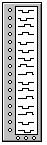
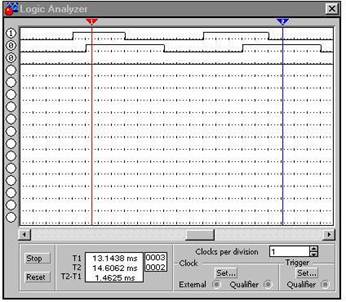
 із вкладки Standart. І в Інспекторі об’єктів змінити його властивість Caption з "Label1”на “Це моя перша програма”.
із вкладки Standart. І в Інспекторі об’єктів змінити його властивість Caption з "Label1”на “Це моя перша програма”. , або натиснути клавішу F9. В результаті виконання програми на формі з’явиться текст. Після перегляду результату потрібно закрити форму з результатом, щоб знову повернутися в середовище розробки.
, або натиснути клавішу F9. В результаті виконання програми на формі з’явиться текст. Після перегляду результату потрібно закрити форму з результатом, щоб знову повернутися в середовище розробки. і встановити потрібні значення властивостей Color, Name, Size (Мал.3).
і встановити потрібні значення властивостей Color, Name, Size (Мал.3).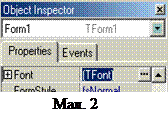 5. Самостійно вивести на форму ще один напис - “2004” і змінити його розмір на 24, колір на червоний, шрифт на Impact.
5. Самостійно вивести на форму ще один напис - “2004” і змінити його розмір на 24, колір на червоний, шрифт на Impact.
 10. Самостійно створити програму, в результаті виконання якої на форму буде виводитись ваше Ім’я і прізвище шрифтом Comic Sans MS, розміру 22, синього кольору і сьогоднішня дата шрифтом Arial Narrow, розміру 14, червоного кольору
10. Самостійно створити програму, в результаті виконання якої на форму буде виводитись ваше Ім’я і прізвище шрифтом Comic Sans MS, розміру 22, синього кольору і сьогоднішня дата шрифтом Arial Narrow, розміру 14, червоного кольору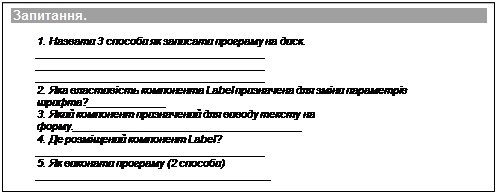
 Теоретичні відомості: об’єкт Edit використовується для вводу з клавіатури рядка символів. Якщо з клавіатури введене число, воно сприймається теж як рядок символів, тому якщо в програмі необхідно виконувати арифметичні операції з даними введеними в поле Edit, їх необхідно перетворювати в число стандартною функцією StrToInt для перетворення рядка символів в ціле число і StrToFloat – в дійсне. Для виводу числа на компонент Label його знову потрібно перетворити на рядок символів (IntToStr, FloatToStr)
Теоретичні відомості: об’єкт Edit використовується для вводу з клавіатури рядка символів. Якщо з клавіатури введене число, воно сприймається теж як рядок символів, тому якщо в програмі необхідно виконувати арифметичні операції з даними введеними в поле Edit, їх необхідно перетворювати в число стандартною функцією StrToInt для перетворення рядка символів в ціле число і StrToFloat – в дійсне. Для виводу числа на компонент Label його знову потрібно перетворити на рядок символів (IntToStr, FloatToStr)